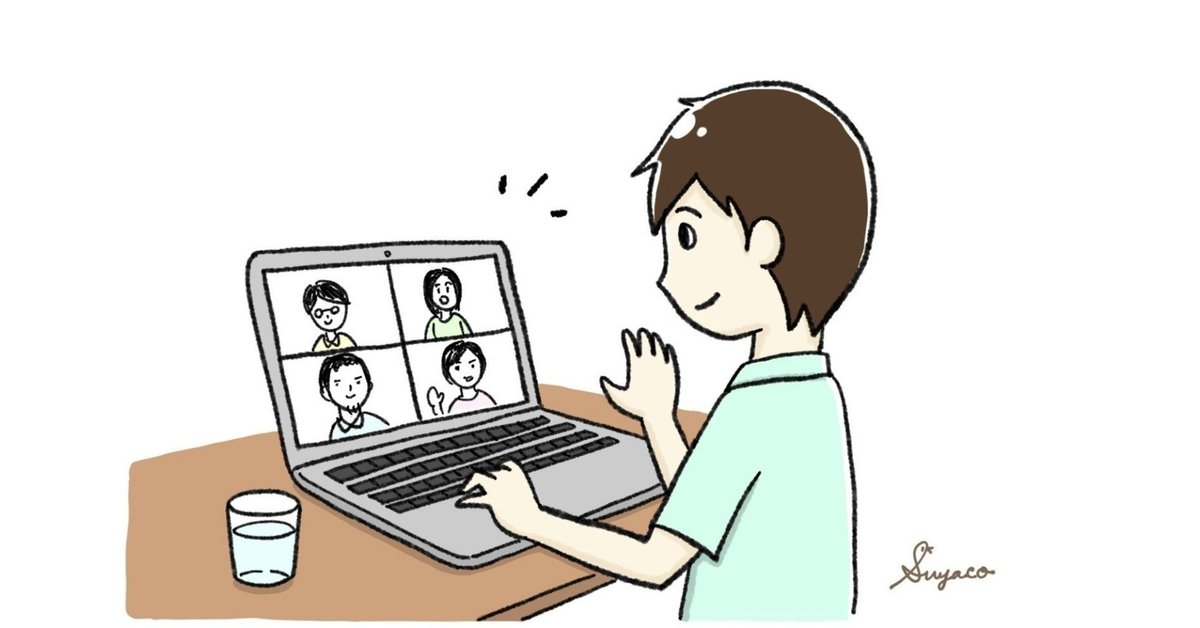
会議の効率化~Googleさんツールの場合
こんにちは、コーベル実花です。10月から再びテレワークになりました。
そして仕事でGsuiteを習得する必要があり、このnoteに学びをアウトプットしています。
今日は1日中、基礎トレーニングを進めることになりそう。
さて、Withコロナ時代なのでオンライン会議はあたりまえの中
Zoom、Teams、Cisco Webexは経験ありますが、そういやGoogleツールでは無いなと思いながらFundamentals Trainingを読んでいます。
ユニット6での提案は、オンライン会議の話。
会議前-Google カレンダー
まずはチームメンバー全員が空いている時間を確認して計画しましょうと。
この辺はMicrosoftと同様、Google カレンダーも招待機能や出欠確認できませっせ~とということですね。
ビジネスシーンでは当然なんだけれど、Fundamentals Trainingは想定が教育現場向けなので、多忙な先生方を招集する手段として紹介しています。
そして、生産性の高い会議にするため、そのカレンダーの予定に直接、会議の議題なんかをGoogle ドキュメントで添付し、事前に参加者に共有しておきましょうと。これは仕事現場でもまだやり切れていないことが多いデス。
議事録やメモも Google ドキュメント上で記録しておけば、会議が終わるまでにリアルタイムで必要な情報が集約されているって、確かに理想的デス。
あと今まで行ったことのある会社によっては、会議室や研修室、備品(プロジェクター等)もカレンダーで予約するようにしていました。学校にはこれまだあまり浸透していないのでしょうか。(紙ベースで予約表貼ってそう)
ここでは特段、真新しい情報は得られませんでしたが
最後の確認テストでちょっと笑ってしまいました。これから受ける方のために詳細は書きませんが、タイムトラベルって。ユーモア感じる設問でした。
会議中-ビデオハングアウト
他のビデオ通話ツールと同様、相手との対面で会話ができるのですが
G Suite for Education ドメインの特徴としては以下がありました。
・1 度に 50 人まで参加OK
さらにハングアウトは
・ Gmail の連絡先から相手を呼べる
・ハングアウト中は、ビデオ画面が自動で話している人に切り替わる
・Android端末 や iOS端末も大丈夫(無料アプリのインストールが必要)
あと、ハングアウトは、ビデオハングアウトとチャットのハングアウトがあり、チャットのほうはずいぶん前の話題でも残っているので、そこから再開できるようです。逆に完結した話題はメインリストから削除すればOK。
開始方法は
・連絡先リスト(or 過去のハングアウトの会話)で相手の名前をクリック
・Google カレンダーで招待する
・スマートフォンやタブレットの場合はハングアウト アプリを使う
画面の共有も3つ縦並びの点(メニュー)から直感的にわかりそうです。
使ってみたいな。仲間内でオンライン勉強会とか、開催してみようかな。
この記事が気に入ったらサポートをしてみませんか?
